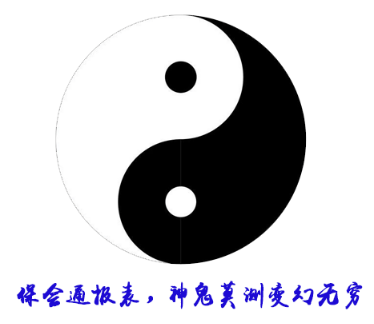保会通软件报表查询之行政事业
编辑时间:2019年01月01日 作者:保会通软件 浏览量:0次
问题描述
本期我们来讲解保会通报表。

问题分析
保会通软件的报表分类
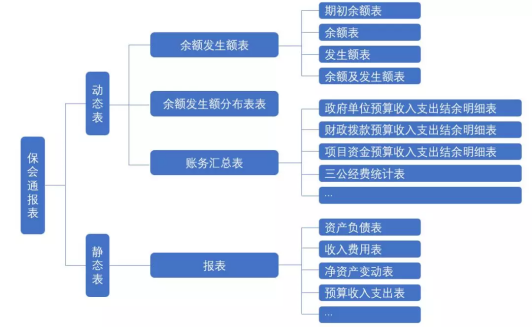
动态表:
表格数据自动更新,凭证保存的同时表格数据动态自动生成。
优点:数据实时更新,查看方便,利息“增加文档模板”功能,可以时时自定义多种样式报表。
缺点:表格样式相对固定,无法个性化设计,数据行必须有一定的规律性,例如都是功能分类。
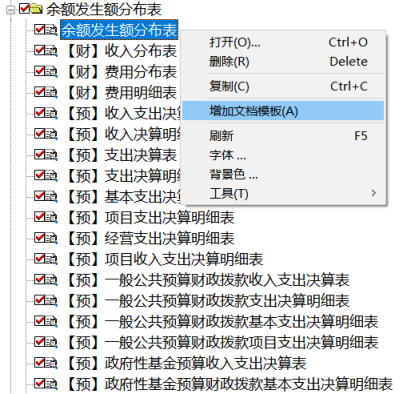
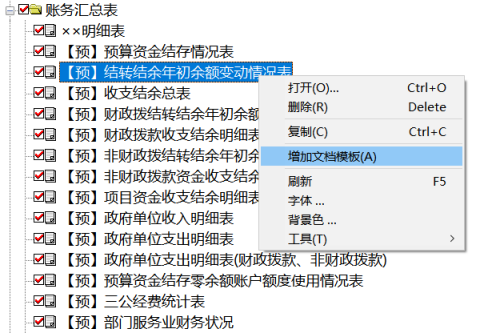
静态表:
表格数据不会自动更新,需要更新数据时需要用户手动点击“报表计算”,计算结果直接存入数据库。
优点:表格样式多样化,满足多种要求。
缺点:有时候会忘记“报表计算”。
接下来介绍两个概念
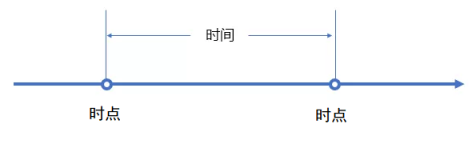
时点:某一时间点,例如:2019年1月31日。
期间:某两个时点期间,例如:2019年1月1日至2019年3月31日。
在会计报表中:
“资产负债表”属于时点表,通常描述“某时点”,单位的资产、负债、权益状况(即期末余额)。
“收入费用表”属于期间表,通常描述“某时间段”,单位的收入支出情况。
“现金流量表”属于期间表,通常描述“某时间段”单位的现金流量情况。
“支出明细表”属于期间表,通常描述“某时间段”单位的支出明细情况。
……
我们会计核算中常用的期初余额和期末余额就是与时点有关,核算的是截止某一时间点上的科目余额,而发生额是个期间概念,核算的是某两个时点期间的某科目的变化量。
举个例子:某单位2019年1月1日银行存款上年转下来金额为10,000.00元,1月15日支付办公费2,000.00元,1月31日结余8,000.00元。
10000 为期初数 是时点值。
2000 是发生额 是期间值。
8000 是期末数 是时点值。
好了,理解上面的四个概念我们开始讲解保会通软件的报表。
具体方法
一、余额发生额表
余额发生额表下包含多个表格,如下图,其中期初余额表和余额表属于时点表,发生额表属于期间表,余额及发生额表属于时间和时点期间混合表。

此处我们以余额及发生额表为例讲解。
双击打开余额及发生额表后填出如下界面:
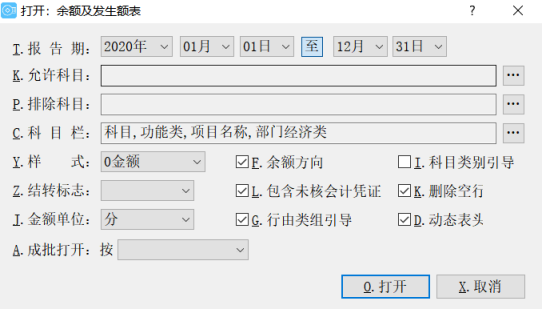
报告期:告诉软件你要查看的表的时间,如果是时点表只需要指定某一时点,如果是时间表需要指定某一时间期间,如果是混合表需要指定某一时间期间。点击下拉菜单可更改日期。
允许科目:从所有科目中选择一部分科目查看,这里说的科目是广义的科目,包括辅助科目,如:功能分类、经济分类等。
点击“ ··· ”按钮弹出“择科目”对话框,在对话框中选择科目。
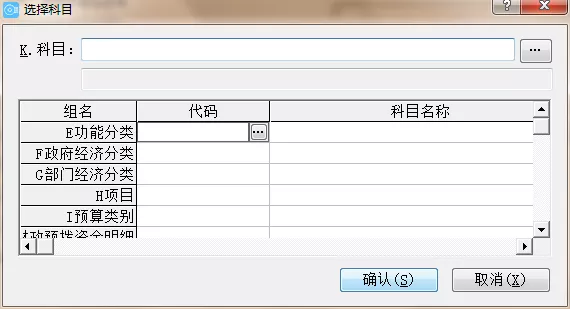
可以直接输入代码或者点击“ ··· ”按钮选择科目。
举例:我们想查看其他应付款的余额及发生额表,只需在允许科目中输入2307,或点击“ ··· ”按钮选择其他应付款科目即可。
科目和辅助科目可以单选也可以复选,复选时打开的是同时满足"科目条件"和"辅助科目条件"的报表。
排除科目:顾名思义,排除某些科目不在报表中查看。
操作方法和允许科目一样。
科目栏:控制报表所查看的科目组(敲黑板,此处重点)
例如:选择“科目”时:
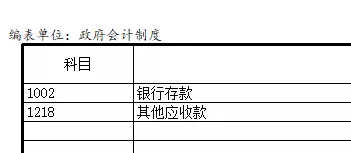
选择“功能分类”时:

选择“部门经济分类”时:
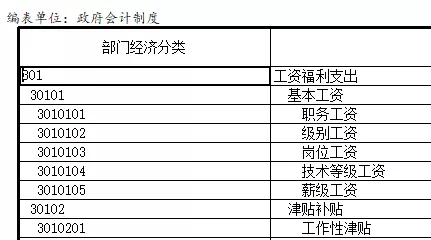
由此我们可以看出当科目栏选择为不同的科目组时显示的表也不相同,当我们需要查看的报表是功能分类的收支变化情况是我们就选功能分类,当我们需要看的是科目的时候就选科目。
科目组可以单元也可以多选,多选时按照科目栏中的顺序在报表中从左往右排列。
例如:我们常用的“支出明细表”就需要多选更能分类和部门经济分类
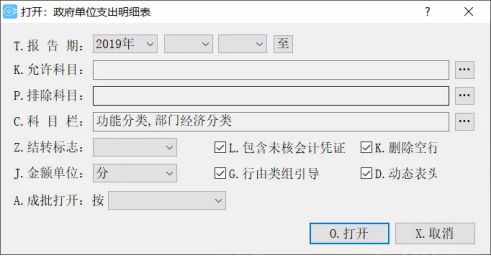
选择的结果如下图:
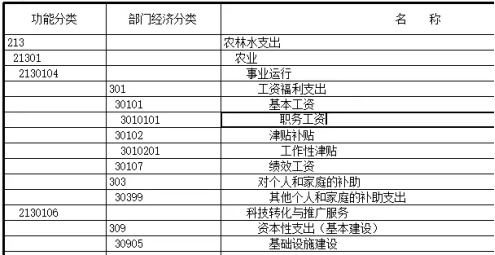
以上举例中我们可以看出功能分类2130104的资金主要支付在了哪些方面。
科目栏级次控制需要查看的报表的科目组的级次:
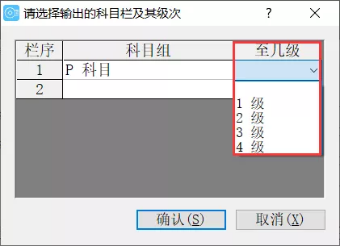
当选择为1级时仅显示一级科目;
当选择为2级时显示一级和二级科目,此时一级科目金额由二级科目汇总产生;
当选择为3级时显示一级、二级、三级科目;
当选择为4级时显示一级、二级、三级和四级科目,最多只能选择4级;
当选择为1级上面的“空白”时,此时表示不做筛选,显示所有级次,即:当该科目下设三级科目时显示1、2、3级,当该科目下设5级科目时显示1、2、3、4、5级,总是会显示到最末一级。
小技巧
当我们需要宏观把控各科目情况时候就选1级,此时只显示1级科目情况,方便对比;当我们需要查看明细情况时,此时我们可以选择为“空白”,这样我们可以查看到所有的科目明细情况。
包含未审核会计凭证:只有经过审核的会计凭证才能登记账簿

在电算化中,我们可以在记账凭证未审核前预先查看下账务/报表情况,此时需要勾选“包含未核会计凭证”这个复选框;勾选之后软件会把未经过审核的会计凭证暂时当做已审核凭证登记账簿和报表以供查看。
注:此处显示的账簿和报表只能暂时查看,不能当做存档文件使用。
删除空行:并不是所有设置的科目都会被使用。
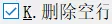 没有被使用的科目(即金额为零的科目)我们并不想让它在报表中显示出来,此时我们就需要勾选“删除空行”复选框;此处我们应该经常保持勾选状态。
没有被使用的科目(即金额为零的科目)我们并不想让它在报表中显示出来,此时我们就需要勾选“删除空行”复选框;此处我们应该经常保持勾选状态。
行由类组引导:我们都知道,上一级科目的金额是由下一级科目汇总产生的,由此推至极致的话我们可以得出一个结论:只需要最末一级科目就可以反映所有的账表信息;例如:银行存款科目下设银行A和银行B科目,其实银行存款科目的金额是由银行A和银行B两个明细科目的金额合计产生。
因此,有的时候我们并不想看到银行存款的金额,我们看最末级明细的金额就行,此时我们需要取消“行由类组引导”复选框的勾选状态。
下图为勾选“行由类组引导”:
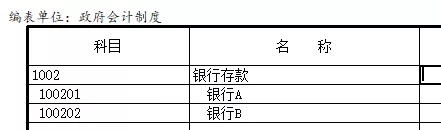
下图为不勾选“行由类组引导”:
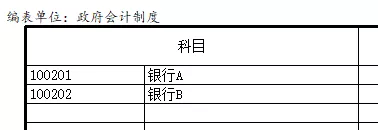
勾选时:我们能很方便的看到上级科目是设么
不勾选:我们只能通过代码来判断上级科目,如果不能记得科目代码的话会很麻烦。
此处一般情况下应保持处于勾选状态。
二、余额及发生额分布表
余额及发生额分布表是一种数据交叉表,是保会通软件中的数据透视表,能直观的反映数据分布情况,例如我们常用的各功能分类在各部门经济分类中的分布情况。
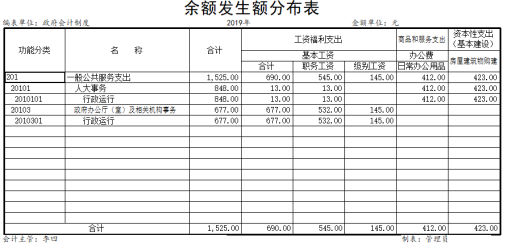
上表中我们能清晰看出2010101的资金分别用到了哪些地方,同时能方便的和2010301作对比。
分布表可以直观的展示很多信息,如图:
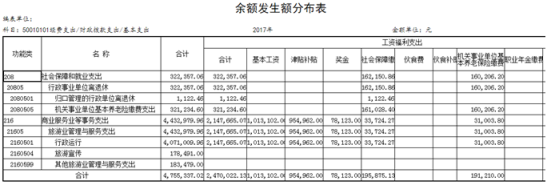
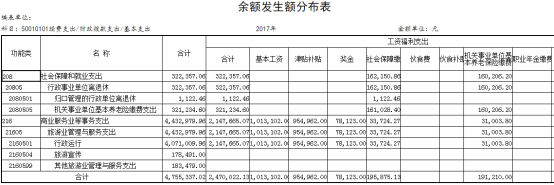
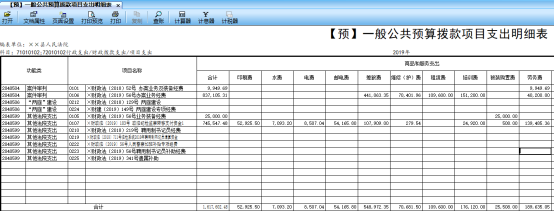
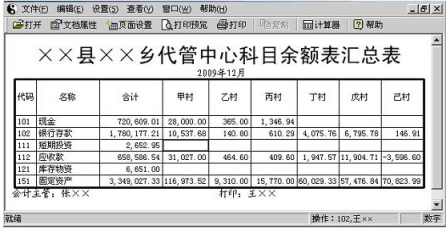
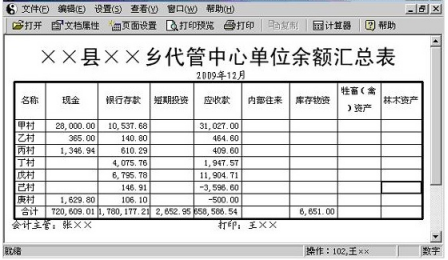
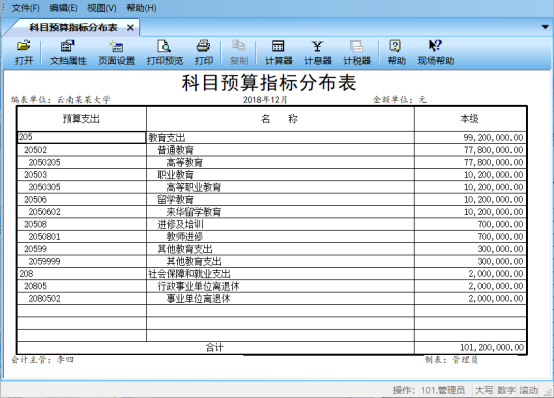
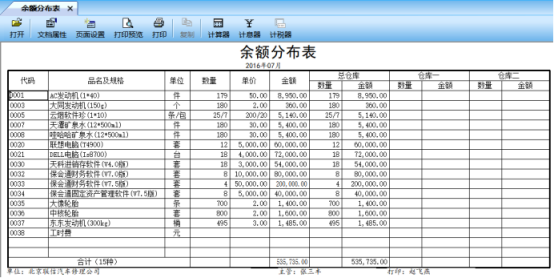
余额及发生额分布表的特点:
1.交叉点的数据同时满足横竖两个方向的条件
2.不能同时显示余额及发生额,即:查看余额表是只能单独看到余额,查看发生额表是只能单独看到发生额。
3.方便数据的横向、纵向对比。
4.可以自动生成决算报表的 财决05表、财决08表财决10表及其附属表。
三、账务汇总表
账务汇总表是一些自定义表,既属于余额及发生额表的范畴又属于余额及发生额分布表的范畴。列标签由用户或保会通工作人员定义,并通过公式来取数。
常见账务汇总表如下图:
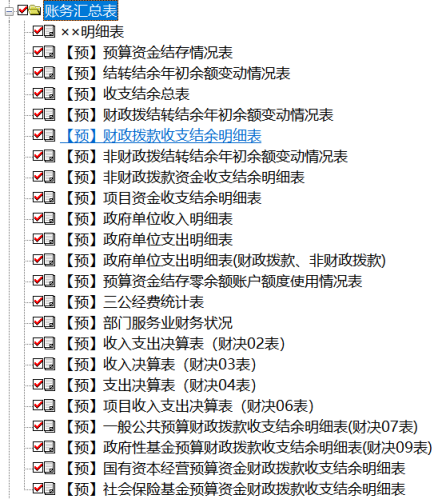
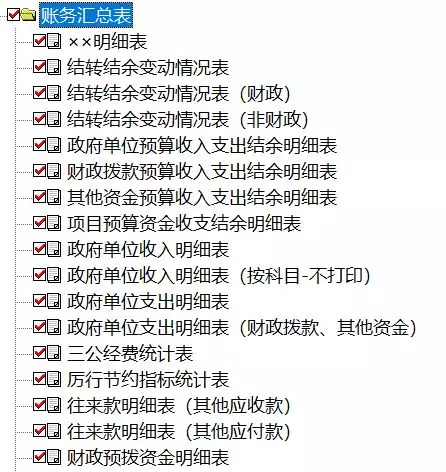
账务汇总表的科目栏一般选择为功能分类,部分表需要加选经济分类,一般反映的是各个功能分类的收支结余情况。
账务汇总表中一般不应该出现红字(负数),当出现红字时一定要着重检查。
四、报表模块
报表模块类似于Excel表格,一般由保会通工作人员设计好,用户可以直接使用;报表模块最大的特点是表格样式可以自由设计,时点值和期间值可以共存,这得益于保会通软件强大的账簿取数函数。
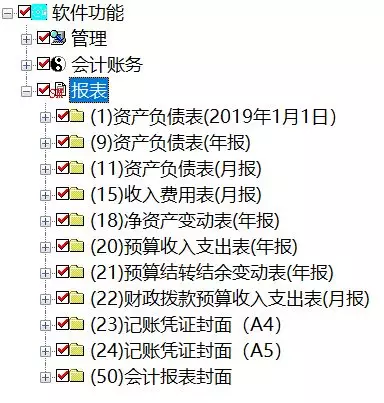
得益于保会通软件强大的跨账套报表复制粘贴功能,用户并不需要学会设计报表,只需要学会怎么查看报表即可。
在报表模块中所有的报表都是静态表,静态表的特点是,只有通过报表计算后的数据才是当前账簿中的数据,未通过报表计算的数据属于上一次计算时产生的数据,即:报表模块中的数据并不会跟随凭证处理过程而同时变化。
因此,我们应该养成一个好习惯就是:每次打开报表模块下的报表时都要先进行一次报表计算,当然也可以整年批量进行报表计算。
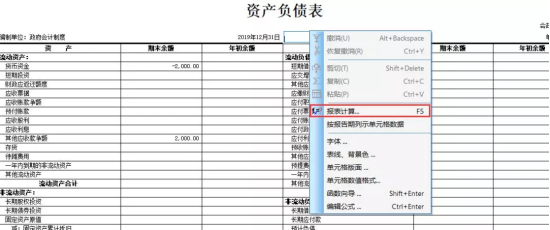
右键点击报表,选择报表计算,或者直接按键盘上的F5键。
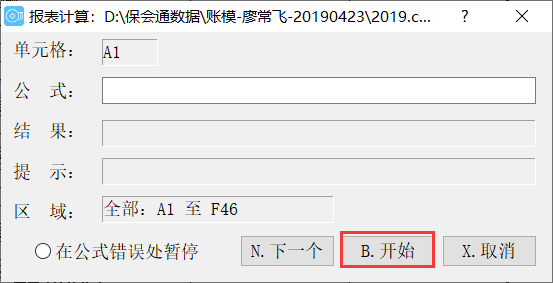
点击“开始”按钮,等待软件自动计算完成。
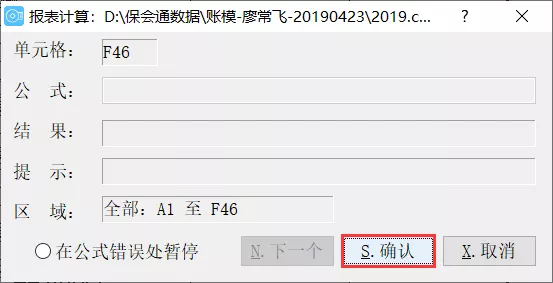
当“开始”按钮变成“确认”时,点击确认即可。
最后,我们来回忆一下,保会通中的报表有两种:动态表和静态表。动态表不需要报表计算,静态表需要养成打开先报表计算的好习惯;我们以余额及发生额表讲述了报表筛选界面各个选项的作用;我们还讲了所有表都不需要用户自己来设计,这得益于保会通软件强大的跨账套报表复制粘贴功能;最后我们演示了报表计算的操作方法。